Bạn cảm thấy thế nào nếu MacBook của mình thường xuyên bị nóng lên trong quá trình sử dụng? Chắc hẳn những người dùng MacBook lâu năm cũng gặp phải tình trạng này khiến họ rất khó chịu. Thậm chí nhiều trường hợp nặng hơn dẫn đến tình trạng tắt nguồn đột ngột gây hư hỏng máy. Trong bài viết này, tôi sẽ hướng dẫn các bạn một số cách khắc phục MacBook bị nóng.
7 Cách khác phục MacBook bị nóng khi sử dụng.
1. Thay vì sử dụng Chrome, hãy sử dụng trình duyệt Safari
Mặc dù trình duyệt Chrome khá phổ biến nhưng đối với MacBook thì nó lại chiếm nhiều dữ liệu trên máy. Vì vậy, hãy chuyển sang sử dụng trình duyệt Safari được tối ưu hóa tốt nhất cho các sản phẩm của Apple!
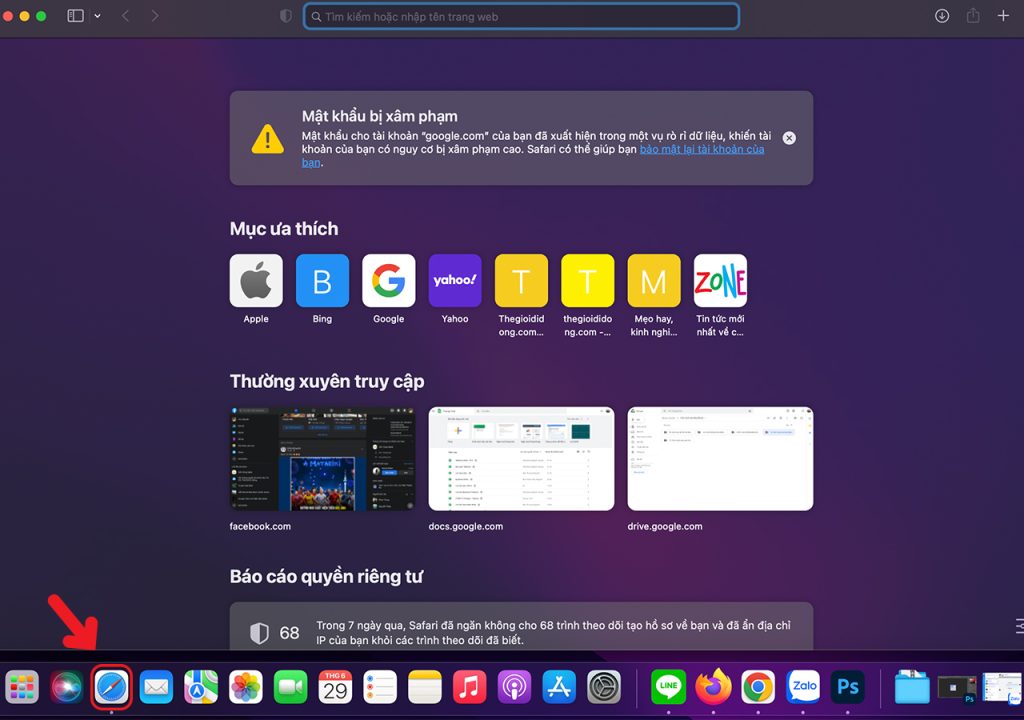
2. Nên sử dụng MacBook ở vị trí thích hợp
Chúng ta thường có thói quen sử dụng MacBook trên ghế sofa, nệm, … Đây cũng là một trong những nguyên nhân khiến máy của bạn gặp vấn đề về khả năng tản nhiệt. Vì vậy, hãy đảm bảo luôn sử dụng MacBook của bạn ở những nơi có lỗ thông hơi của máy hoạt động trong môi trường thích hợp nhất.
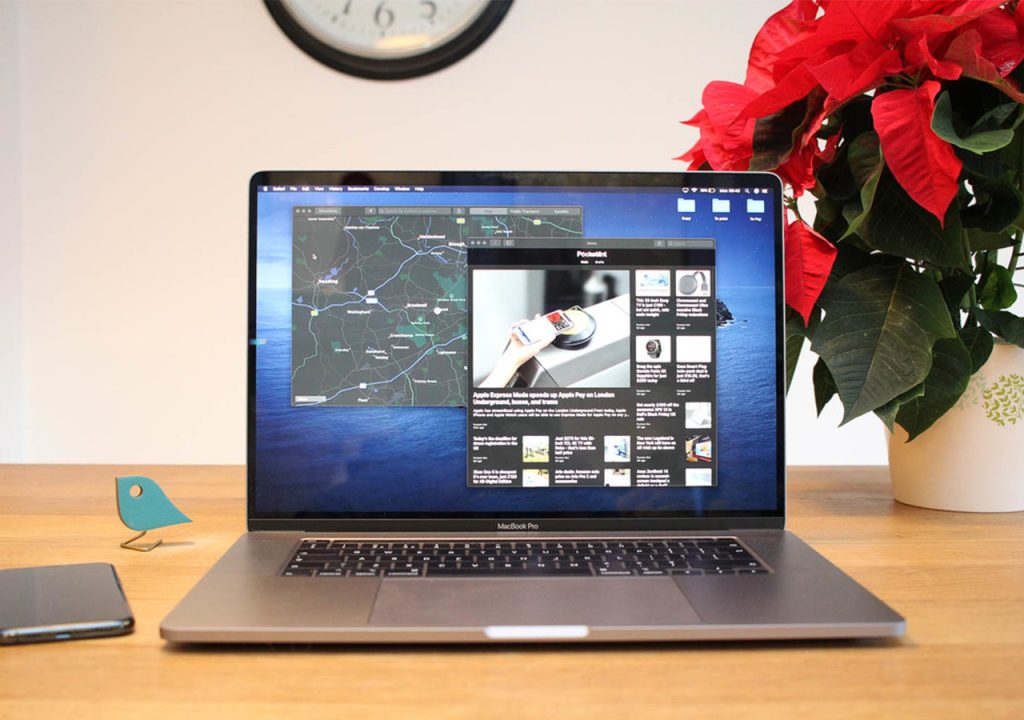
3. Hãy vệ sinh Macbook thường xuyên hơn.
Giống như tình huống trên, đây cũng là nguyên nhân nhanh nhất khiến máy bị nóng lên. Việc vệ sinh máy sẽ giúp loại bỏ bụi bám trên các lỗ thông hơi hay các linh kiện của máy giúp máy hoạt động tốt hơn, bền lâu và bóng đẹp hơn.

4. Macbook chứa phần mềm độc hại
Ngay cả khi máy có macOS, nó cũng được tích hợp khả năng chống phần mềm độc hại. Tuy nhiên, vẫn có một lỗ hổng cho phép virus xâm nhập. Nếu tình trạng này kéo dài sẽ ảnh hưởng đến tài nguyên hệ thống và gây ra hiện tượng quá nhiệt.

5. Tắt hoàn toàn những ứng dụng không sử dụng.
Không giống như Windows, macOS không tắt hoàn toàn các ứng dụng khi “x” được nhấp vào. Điều này có nghĩa là các ứng dụng vẫn đang chạy ở chế độ nền. Trực tiếp dẫn đến máy quá nóng. Để đóng hoàn toàn ứng dụng, hãy mở menu trên từng ứng dụng và chọn Exit để thoát.
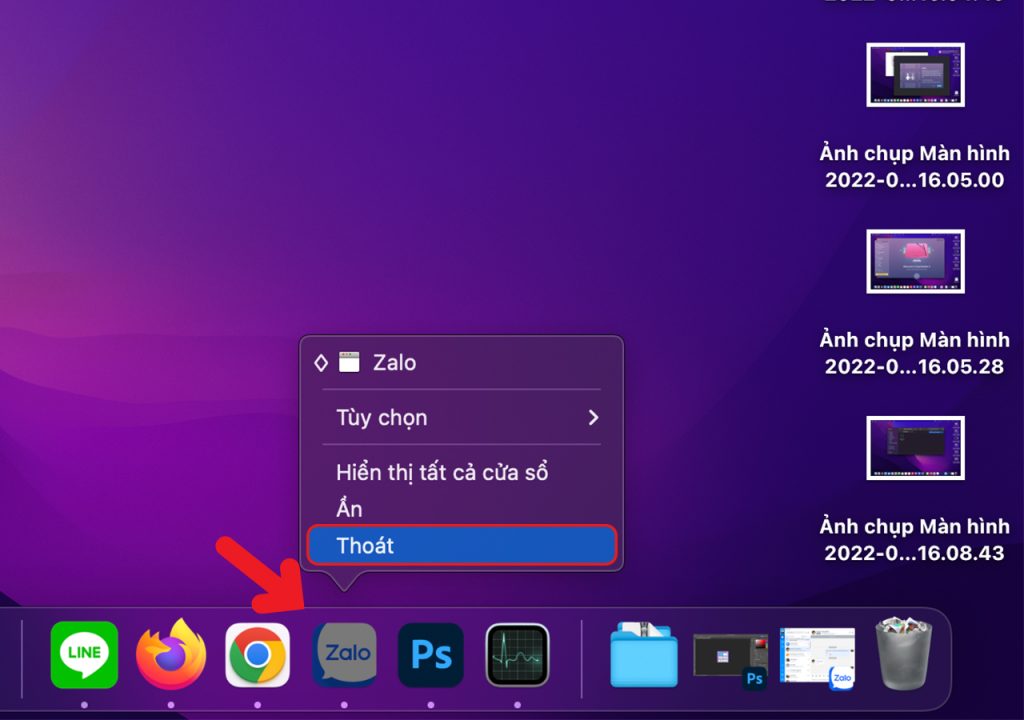
6. Cập nhật Macbook lên phiên bản macOS mới nhất.
Thỉnh thoảng, Apple thường xuyên phát hành một hệ điều hành mới để giữ cho macOS hoạt động hiệu quả nhất có thể. Ngoài ra, các tính năng mới nhất liên quan đến pin và tối ưu hóa hiệu suất của phần mềm. Hãy cập nhật phiên bản mới thường xuyên! Dưới đây là cách cập nhật lên phiên bản macOS mới nhất:
Bước 1: Đi tới Tùy chọn hệ thống. Sau đó chọn Cập nhật phần mềm.
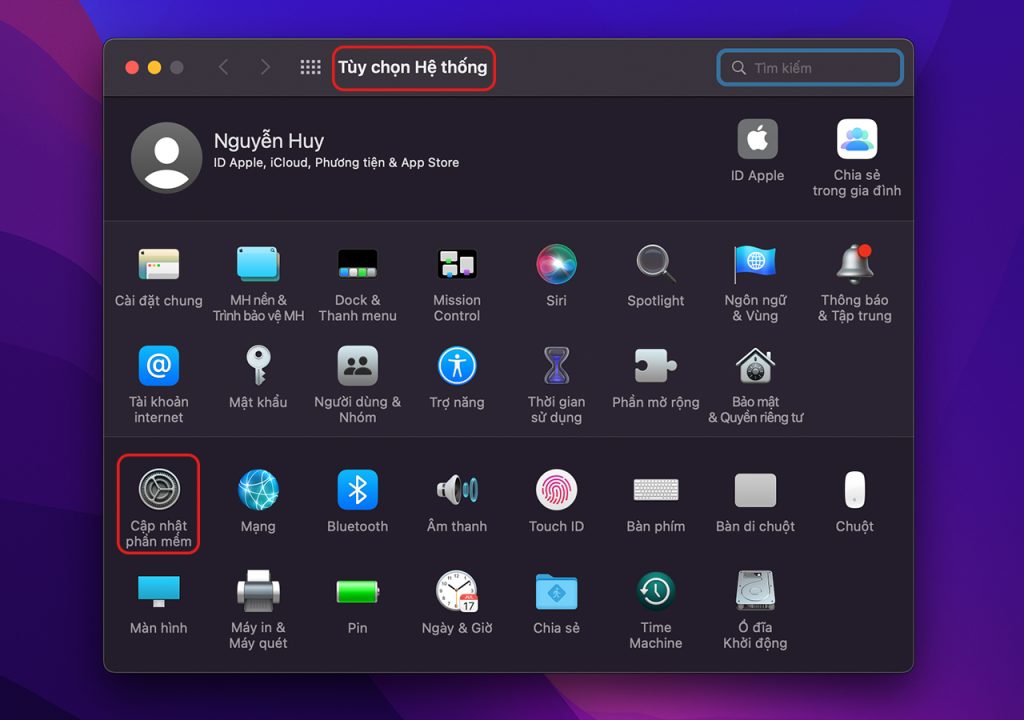
Bước 2: Nhấp vào Nâng cao và cài đặt hệ điều hành mới nhất và đảm bảo rằng MacBook của bạn đang chạy phiên bản bạn đang cập nhật.
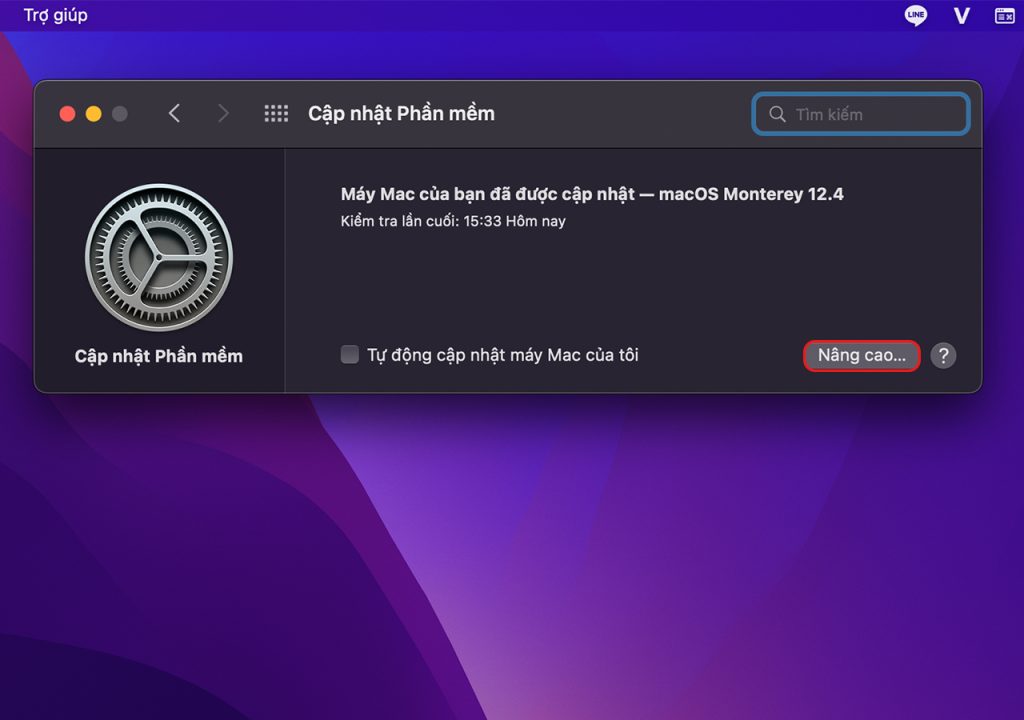
7. Hạn chế truy cập các trang web có quảng cáo Flash.
Chúng là những quảng cáo chạy tự động mà bạn không biết. Đó là khi bạn truy cập các trang web khác, chúng bắt đầu hoạt động, điều mà tôi không thể tránh khỏi. Điều này ảnh hưởng đến việc máy phải hoạt động nhiều dẫn đến tăng nhiệt. Vì vậy, hãy hạn chế truy cập!
Xin chân thành cảm ơn quý khách hàng đã tin tưởng và dành thời gian đọc. Hy vọng bài viết này sẽ giúp ích cho mọi người trong việc sử dụng Macbook tốt hơn.

